Jak přizpůsobit aplikace na Samsung Galaxy Watch Active 2
Popřemýšlejte o tom, jak hodinky automaticky zaznamenávají sedm oblíbených aktivit: chůzi, běh, jízdu na kole, veslování, kruhový trénink, dynamické cvičení a plavání. Nechte se inspirovat zdravějším stylem a vyplňte tak svůj volný čas. Vše, co potřebujete, jsou Galaxy Watch Active 2, nyní se podívejte jak spravovat aplikace pro hodinky, abyste plně využili jejich funkcí.
Instalace aplikací
Jak nainstalovat aplikace pomocí aplikace Galaxy Store
Krok 1. Otevřete aplikaci Galaxy Store.
Krok 2. Klikněte na kartu Hodinky.
Krok 3. Najděte požadovanou
aplikaci, klepněte na ni a potom klepněte na Instalovat.

Jak nainstalovat aplikace pomocí Galaxy Wearable nebo Samsung Galaxy Watch (iOS)
Krok 1. Otevřete aplikaci a klepněte na kartu Objevovat.
Krok 2. Klikněte na Zobrazit více pod doporučenými aplikacemi můžete procházet všechny možnosti.

Krok 3. Najděte požadovanou aplikaci, klepněte na ni a poté zvolte Instalovat..
Uspořádání aplikací
Pokud používáte jednu konkrétní aplikaci, ale občas vyžaduje velké úsilí, abyste ji na hodinkách našli, tak jedním ze způsobů, jak toto vyřešit, je jednoduše změnit pořadí zobrazení aplikací na obrazovce Watch Apps.
Chcete-li změnit pořadí aplikací, postupujte podle níže uvedených kroků.
Krok 1. Spusťte aplikaci Galaxy Wearable.
Krok 2. Přejeďte prstem a klepněte na Aplikace > Změnit uspořádání.
Krok 3. Klikněte a podržte aplikaci, přetáhněte ji na požadované místo.
Krok 4. Po dokončení klikněte na HOTOVO.

Nejprve si můžete zobrazit své nejnovější aplikace.
Krok 1. Klepněte na Pořadí aplikací.
Krok 2. A nejprve klikněte na Nejnovější první.

Poznámka: Funkce Nejnovější první neumožňuje přizpůsobit pořadí aplikací současně.
Odinstalování aplikací
Pokud některé aplikace již nepoužíváte, můžete je smazat z Galaxy Watch a ušetřit tak více místa.
Krok 1. Otevřete aplikaci Galaxy Wearable, a poté klepněte na kartu Domů.
Krok 2. Klikněte na Aplikace > Spravovat aplikace.
Krok 3. Nejprve klikněte na ikonu Odstranit (odpadkový koš), vyberte aplikaci, kterou chcete odebrat z Galaxy Watch Active 2, a potom klepněte na Odinstalovat.
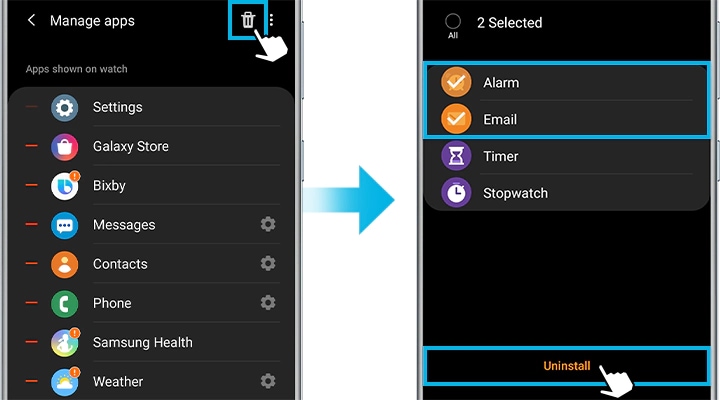
Chcete-li odstranit aplikace přímo z hodinek
Krok 1. Přejděte na obrazovku Watch Apps, kde se daná aplikace nachází.
Krok 2. Klikněte v aplikaci na ikonu Odstranit.
Krok 3. Klepnutím na Zaškrtávací políčko odstraníte aplikaci.
Skrytí aplikací
Některé předinstalované aplikace, které nepoužíváte na chytrých hodinkách nelze odinstalovat ani zakázat. Můžete je však skrýt, aby vás už neobtěžovala.
Krok 1. Otevřete aplikaci Galaxy Wearable, a poté klepněte na kartu Domů.
Krok 2. Klikněte na Aplikace > Spravovat aplikace.
Krok 3. Klepněte na Skrýt hned vedle aplikace, kterou chcete skrýt.
Krok 4. Po dokončení klikněte na Uložit.
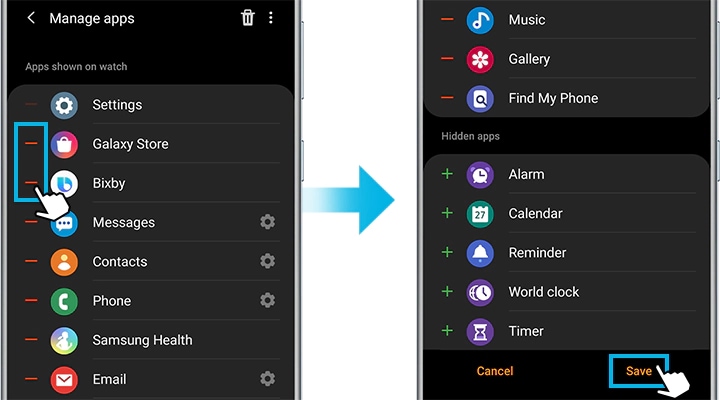
Aplikace můžete také kdykoli zpět zobrazit. V části Skryté aplikace klepněte na Přidat vedle aplikací, které jsou zobrazené, a potom znovu klikněte na Uložit. Nyní se aplikace opět objeví na obrazovce Aplikace Galaxy Watch Active 2.
Poznámka: Snímky obrazovky a menu se mohou lišit v závislosti na modelu zařízení a verzi softwaru.
Děkujeme vám za vaši reakci
Odpovězte prosím na všechny otázky.